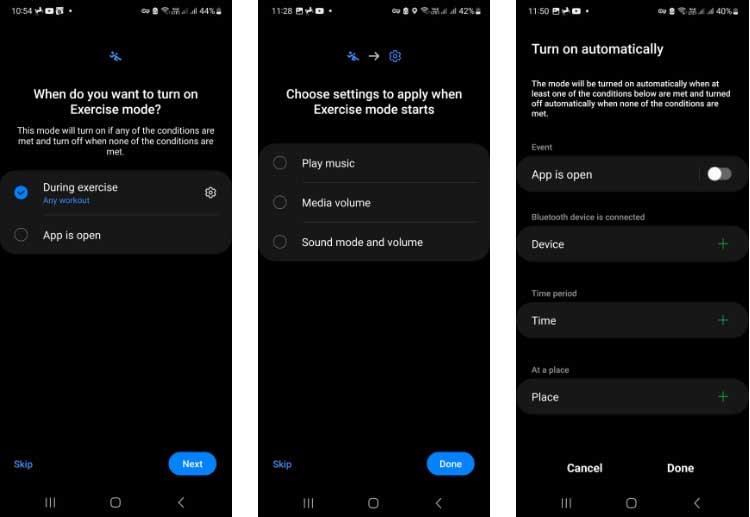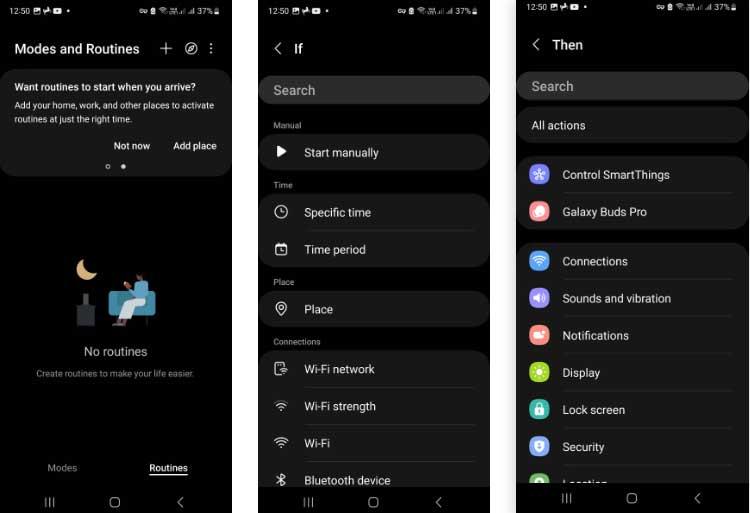Το Modes and Routines είναι μια νέα δυνατότητα στο One UI 5 της Samsung που σας επιτρέπει να ανοίγετε εφαρμογές και να αλλάζετε τις ρυθμίσεις αυτόματα για να ταιριάζουν με αυτό που κάνετε.

Η ενημέρωση One UI 5 για το Samsung Galaxy παρουσίασε ορισμένες νέες συναρπαστικές λειτουργίες, συμπεριλαμβανομένων των Λειτουργιών και των Ρουτινών. Αυτά τα δύο εργαλεία σάς προσφέρουν νέους τρόπους για να συνδυάσετε ρυθμίσεις τηλεφώνου, στυλ και διατάξεις για καθημερινές δραστηριότητες.
Παρακάτω είναι ο καλύτερος τρόπος για να ρυθμίσετε και να χρησιμοποιήσετε τις λειτουργίες και τις ρουτίνες σε συσκευές Samsung Galaxy.
Πώς να χρησιμοποιήσετε τις λειτουργίες και τις ρουτίνες σε τηλέφωνα Samsung
Διαφορά μεταξύ Modes και Routines
Οι τρόποι λειτουργίας και οι ρουτίνες είναι δύο διαφορετικοί τρόποι για την επίτευξη των ίδιων βασικών πραγμάτων. Κάθε εργαλείο σάς επιτρέπει να προσαρμόσετε γρήγορα τη ρύθμιση της συσκευής Samsung ώστε να ταιριάζει στις τρέχουσες ανάγκες σας.
Για παράδειγμα, μπορείτε να επιλέξετε Λειτουργία προπόνησης πριν από την άσκηση ή να δημιουργήσετε μια Ρουτίνα ύπνου για να την ανοίξετε όταν είστε έτοιμοι να ασκηθείτε. Οι ρυθμίσεις της συσκευής σας θα αλλάξουν αμέσως για να ανταποκρίνονται σε αυτές τις καταστάσεις, είτε πρόκειται για σιωπηλές ειδοποιήσεις είτε για αναπαραγωγή μουσικής προπόνησης.
Η κύρια διαφορά μεταξύ αυτών των δύο εργαλείων είναι οι Λειτουργίες. Μπορείτε να το ενεργοποιήσετε χειροκίνητα ή με άλλη εργασία. Οι ρουτίνες είναι σαν τις μικροεφαρμογές IFTTT. Ενεργοποιείται όταν πληρούνται συγκεκριμένα κριτήρια, όπως τοποθεσία, ώρα ή όταν εκτελείται μια εργασία.
Πρέπει να χρησιμοποιείτε One UI 5 ή νεότερη έκδοση στη συσκευή σας Samsung Galaxy για να αποκτήσετε πρόσβαση και να επεξεργαστείτε τις λειτουργίες και τις ρουτίνες χρησιμοποιώντας την παρακάτω μέθοδο.
Πώς να χρησιμοποιήσετε τις προκαθορισμένες λειτουργίες στο Samsung Galaxy
Η συσκευή διαθέτει έναν αριθμό Λειτουργιών που μπορείτε να χρησιμοποιήσετε την πρώτη φορά που θα αποκτήσετε πρόσβαση σε αυτήν τη λειτουργία, όπως Ύπνος, Προπόνηση, Οδήγηση και Χαλάρωση. Πρέπει ακόμα να διαμορφώσετε αυτές τις λειτουργίες για να μπορέσετε να τις χρησιμοποιήσετε, αλλά σας δίνουν ένα καλό σημείο εκκίνησης.
- Για να ξεκινήσετε τη διαμόρφωση των Λειτουργιών , μεταβείτε στις Ρυθμίσεις > Λειτουργίες και Ρουτίνες > Λειτουργίες .
- Πατήστε οποιαδήποτε από τις προκαθορισμένες λειτουργίες και, στη συνέχεια, πατήστε το κουμπί Έναρξη .
- Επιλέξτε πότε και πώς να ενεργοποιήσετε τη λειτουργία. Εάν θέλετε απλώς να ενεργοποιήσετε τη λειτουργία χειροκίνητα, πατήστε Παράλειψη .
- Επιλέξτε τις επιθυμητές ρυθμίσεις σε κάθε οθόνη ρύθμισης για να διαμορφώσετε τη λειτουργία σύμφωνα με τις προτιμήσεις σας. Ορισμένες ρυθμίσεις θα απαιτούν βαθύτερη επιλογή, όπως ποιες εφαρμογές θα χρησιμοποιηθούν.
- Κατά τη διαμόρφωση της λειτουργίας , κάντε κλικ στο κουμπί Τέλος για να δείτε μια επισκόπηση των ρυθμίσεων που έχετε επιλέξει.
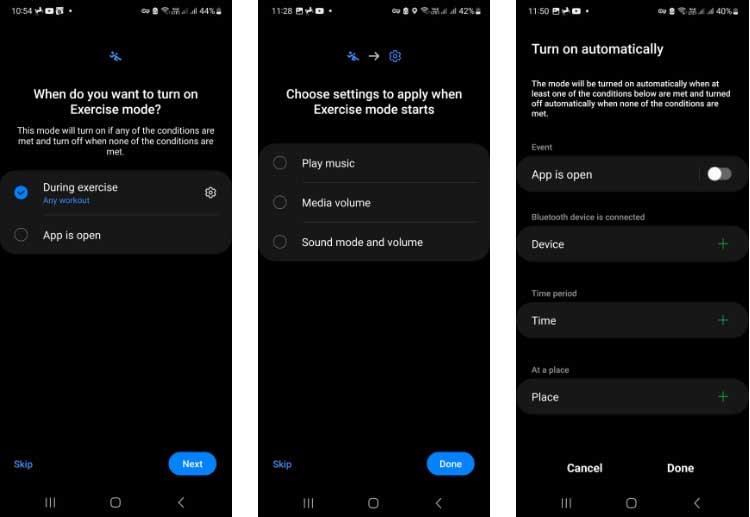
Πώς να δημιουργήσετε προσαρμοσμένες λειτουργίες από την αρχή
Μπορείτε επίσης να δημιουργήσετε προσαρμοσμένες λειτουργίες για καταστάσεις που δεν είναι κατάλληλες για τις λειτουργίες στις προκαθορισμένες λειτουργίες ως εξής:
- Στο κάτω μέρος της καρτέλας Λειτουργίες στις Ρυθμίσεις , πατήστε Προσθήκη λειτουργίας > Προσαρμογή .
- Ονομάστε τη νέα λειτουργία και επιλέξτε ένα σχέδιο και χρώμα εικονιδίου.
- Πατήστε Τέλος και θα ανοίξει η οθόνη επισκόπησης προσαρμοσμένης λειτουργίας .
- Αγγίξτε τη θέση Αυτόματη ενεργοποίηση και επιλέξτε τις συνθήκες που πρέπει να πληρούνται για να ενεργοποιήσετε αυτήν τη λειτουργία .
- Επεξεργαστείτε ό,τι θέλετε σε αυτήν την οθόνη, επιλέξτε κάθε ενότητα και αλλάξτε τις ρυθμίσεις για να ικανοποιήσετε τις συνθήκες που θέλετε.
Μπορείτε να διαγράψετε τόσο τις προσαρμοσμένες λειτουργίες όσο και τις προκαθορισμένες λειτουργίες (όταν έχουν ρυθμιστεί) επιλέγοντάς τις, πατώντας το κουμπί Περισσότερα (3 κουκκίδες) και επιλέγοντας Διαγραφή .
Πώς να δημιουργήσετε μια ρουτίνα στο One UI 5
Οι ρουτίνες είναι παρόμοιες με τις λειτουργίες, αλλά μπορεί να είναι πιο κατάλληλες όταν θέλετε να αλλάξετε τις ρυθμίσεις σε αυτοματισμό. Λειτουργούν με μια διαδικασία If/Then - Condition/Result.
Οι προηγούμενες ρουτίνες δημιουργήθηκαν μέσω του Bixby, αλλά αυτή η δυνατότητα έχει διαχωριστεί από τον βοηθό φωνής στο One UI 5. Η διαδικασία δημιουργίας τους είναι παρόμοια. Βασικά, πρέπει να ακολουθήσετε αυτά τα βήματα:
- Ανοίξτε τις Ρυθμίσεις > Λειτουργίες και Ρουτίνες και επιλέξτε την καρτέλα Ρουτίνες . Οποιεσδήποτε ρουτίνες δημιουργήθηκαν με το Bixby θα παρατίθενται εδώ.
- Για να προσθέσετε μια νέα Ρουτίνα, πατήστε το κουμπί + στο επάνω μέρος της οθόνης.
- Πατήστε το κουμπί Εάν για να προσθέσετε ένα έναυσμα στη Ρουτίνα, όπως ώρα ή τοποθεσία. Μπορείτε επίσης να προσθέσετε συνθήκες στη σκανδάλη, αλλά απαιτείται η στάθμη της μπαταρίας.
- Πατήστε Τότε για να επιλέξετε ενέργειες που ενεργοποιούνται όταν πληρούται η συνθήκη Εάν. Μπορείτε να επιλέξετε περισσότερες από μία ενέργειες για ενεργοποίηση.
- Με την ενεργοποίηση και τη ρύθμιση της εργασίας, πατήστε Τέλος . Στη συνέχεια, μπορείτε να προσθέσετε όνομα, εικονίδιο και χρωματική έμφαση στη Ρουτίνα.
- Η τελική ρύθμιση είναι αυτό που συμβαίνει όταν τελειώσει η Ρουτίνα. Για παράδειγμα, εάν το Bluetooth είναι ενεργοποιημένο, μπορείτε να γνωρίζετε εάν είναι απενεργοποιημένο ή όχι.
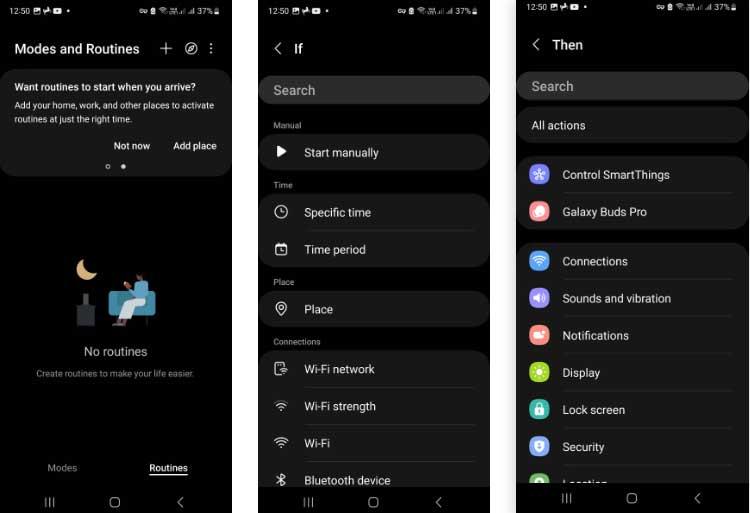
Μια νέα δυνατότητα του Routines in One UI 5 είναι η δυνατότητα ενεργοποίησης ενός ζεύγους εφαρμογών αντί για μία μόνο. Όταν χρησιμοποιείτε αυτήν την επιλογή, η εφαρμογή θα ανοίξει σε διαχωρισμένη οθόνη με μία εφαρμογή στο επάνω μέρος και μία στο κάτω μέρος.
Ενεργοποιήστε τις Προτεινόμενες Ρουτίνες
Πρώτα, πρέπει να ενεργοποιήσετε την Υπηρεσία προσαρμογής. Μπορείτε να δείτε ένα αναδυόμενο παράθυρο που επιβεβαιώνει την ενεργοποίησή του στην οθόνη Ρουτίνες. Εάν όχι, μπορείτε να το βρείτε πατώντας το κουμπί Περισσότερα και, στη συνέχεια, Ρυθμίσεις > Υπηρεσία προσαρμογής .
Παρακάτω περιγράφεται ο τρόπος χρήσης των Λειτουργιών και των Ρουτινών στο One UI 5 . Ελπίζω το άρθρο να είναι χρήσιμο για εσάς.